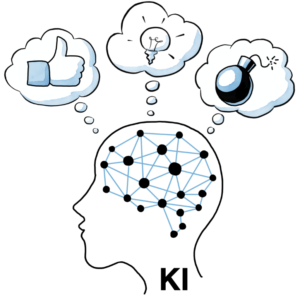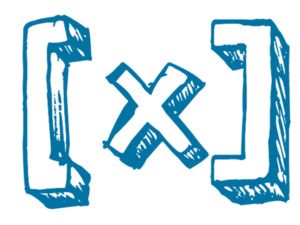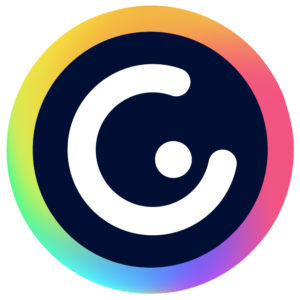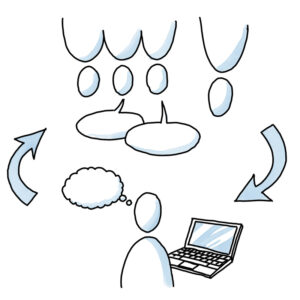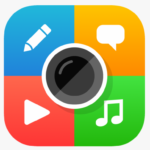Im TTG soll natürlich die manuelle Arbeit nicht durchs Digitale ersetzt werden. Viel mehr sind digitale Arbeitstechniken als Ergänzungen und Erweiterungen zu sehen. Digitale Mittel können den Arbeitsprozess sehr gut unterstützen, von der Ideenfindung bis zur abschliessenden Dokumentation des Prozesses.
Allgemein
Digitale Medien können im Gestaltungs – und Arbeitsprozess auf verschiedenen Ebenen eine Rolle spielen:
Ideen finden
Im Netz gibt es im gestalterischen Bereich unzählige Tutorials und Ideensammlungen. Eine gute Quelle ist beispielsweise Pinterest. Allerdings verlieren sich die Schüler/innen in der Fülle der Informationen leicht oder lassen sich durch andere «interessante» Inhalte ablenken. Es empfiehlt sich also, für Recherche-Phasen ein beschränktes Zeitfenster zu bestimmen und allenfalls bestimmte Quellen vorzugeben.
Techniken erlernen und vertiefen
SuS kennen das Arbeiten mit Hilfe von Anleitungen. Mit Videotutorials können SuS selbstständig benötigte Abläufe und Techniken erlernen und/oder vertiefen. Dies schafft für die Lehrperson eine Entlastung und die Möglichkeit, die SuS bei «grösseren» Problemen zu unterstützen.
Beispiel: SuS lernen Kappen häkeln. Die Lehrperson macht den Einstieg wie gewohnt (Vorzeigen-Nachmachen usw.) Anschliessend können mit Videotutorials die einzelnen Schritte nochmals angeschaut werden (Anfangsring, Stäbchen usw.) Nun können die SuS bei Fragen und/oder Schwierigkeiten zuerst die Tutorials schauen und in einem 2. Schritt die Lehrperson um Hilfe bitten.
Dokumentieren
Mit der Kamera lässt sich sowohl der Prozess als auch das Endergebnis gut dokumentieren. Schon im Kindergarten können Kinder im Prinzip ihre Werke selbständig dokumentieren und erläutern, beispielsweise mit dem Book Creator. Der Prozess lässt sich auch gut mit Videos festhalten, beispielsweise mit Zeitraffer.
Mögliche Aktivitäten
- Mit Videotutorials Anleitungen für Mitschülerinnen und Mitschüler machen. Verschiedene Arbeitsschritte werden somit Schritt für Schritt erklärt und zur Verfügung gestellt (Book Creator, Power Point, Comic Life usw.)
- Mit Erklärvideos können neue Arbeitstechniken vorgestellt werden (Reliefstäbchen häkeln, Boomerang schleifen usw….). Erklärvideos können auch gut als Postenlauf eingesetzt werden. So erlernen die SuS verschiedene neue Techniken.
- Eine Dokumentation des Erarbeitungsprozesses kann z. B. mit einem multimedialen eBook (Book Creator) oder mit einem Präsentationstool (Power Point) festgehalten werden. Hierbei kann das Thema Fotografieren ebenfalls in den Fokus genommen werden. Ebenfalls kann mit z. B. einem Zeitraffervideo eine Dokumentation mit Videosfestgehalten werden.
- Ausstellung: Oft werden die Produkte am Ende eines Semesters oder Schuljahres in einer Ausstellung an die anderen Schülerinnen und Schüler oder den Eltern präsentiert. Dies kann abwechslungsreich und geordnet organisiert werden. Mit Hilfe von QR-Codes. Man kann durch scannen eines QR-Codes Informationen zum Kunstwerk erhalten.
- 3D-Modelle: Figuren mit z. B. Ton modellieren kennt man und wird in der Schule häufig gemacht. Diese Figuren können nun auch mit einem einfachen 3D-Programm nachgebaut werden. Tinkercad eignet sich sehr gut. Falls ein 3D-Drucker vorhanden ist, können am Schluss die Figuren/Modelle ausgedruckt werden.